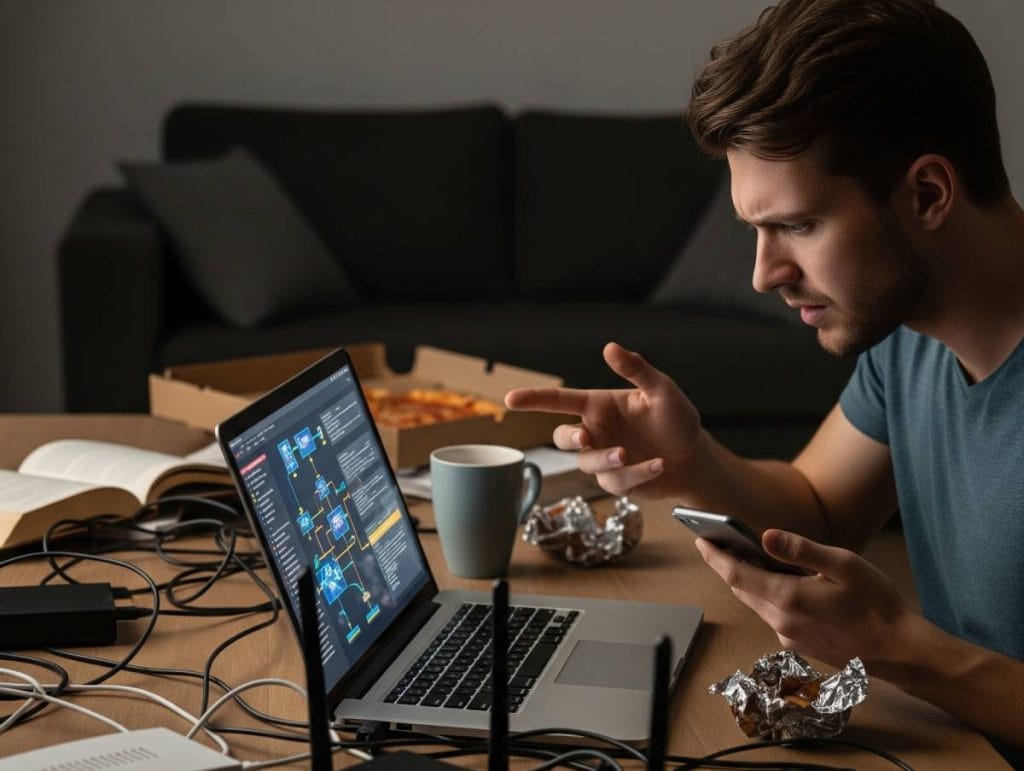Viviamo in un mondo costantemente connesso, dove un’interruzione di internet può sembrare una piccola apocalisse personale. Dal lavoro allo studio, dall’intrattenimento alla comunicazione con i nostri cari, tutto sembra dipendere da quella piccola icona del Wi-Fi o della rete dati. Quando scompare, la prima reazione è spesso di frustrazione, seguita da una domanda che tutti ci siamo posti almeno una volta: perché internet è assente?
Questo articolo è stato creato per essere la tua guida definitiva, un manuale semplice e approfondito per aiutarti a diagnosticare e risolvere i problemi di connessione più comuni, sia a casa che sul tuo smartphone. Ti accompagneremo passo dopo passo, con un linguaggio chiaro e soluzioni pratiche, per farti tornare online nel minor tempo possibile.
Come vedere se ci sono problemi di rete e capire le cause principali
Prima di entrare nel panico, il primo passo è capire l’origine del problema. La connessione mancante dipende da te o dal tuo fornitore di servizi? Capire questo è fondamentale. Per rispondere alla domanda ” come vedere se ci sono problemi di rete? “, inizia con un’analisi semplice.
Il problema riguarda un solo dispositivo o tutti? Se solo il tuo computer non si connette, ma il tuo smartphone naviga tranquillamente sulla stessa rete Wi-Fi, il problema è probabilmente limitato a quel singolo dispositivo. Se, invece, nessun apparecchio in casa riesce ad accedere a internet, l’attenzione deve spostarsi sul modem o sul router, oppure su un’interruzione generale del servizio.
Un’altra domanda comune è perché internet non è disponibile? Le cause possono essere molteplici e variano da problemi locali a disservizi su larga scala.
Ecco le più comuni:
- Problemi con i tuoi dispositivi: Un malfunzionamento del modem o del router è una delle cause più frequenti.
- Cavi danneggiati o scollegati: Un cavo di alimentazione o un cavo ethernet staccato può interrompere il segnale.
- Disservizio del provider: A volte, il problema non è a casa tua. Il tuo fornitore di servizi internet (ISP) potrebbe avere un guasto tecnico nella tua zona.
- Fatture non pagate: Se una bolletta non è stata pagata, il fornitore potrebbe aver sospeso il servizio.
- Configurazione errata: Impostazioni di rete errate sul tuo computer o router possono bloccare l’accesso.
Per verificare se il disservizio è del provider, puoi usare il tuo smartphone (con la connessione dati) per cercare online il nome del tuo operatore seguito da “down” o “problemi oggi”. Esistono siti web come Downdetector che raccolgono le segnalazioni degli utenti in tempo reale, offrendo una mappa chiara di eventuali guasti a livello nazionale o locale.
Perché mi dice nessuna connessione a internet? Guida alla risoluzione dei problemi comuni
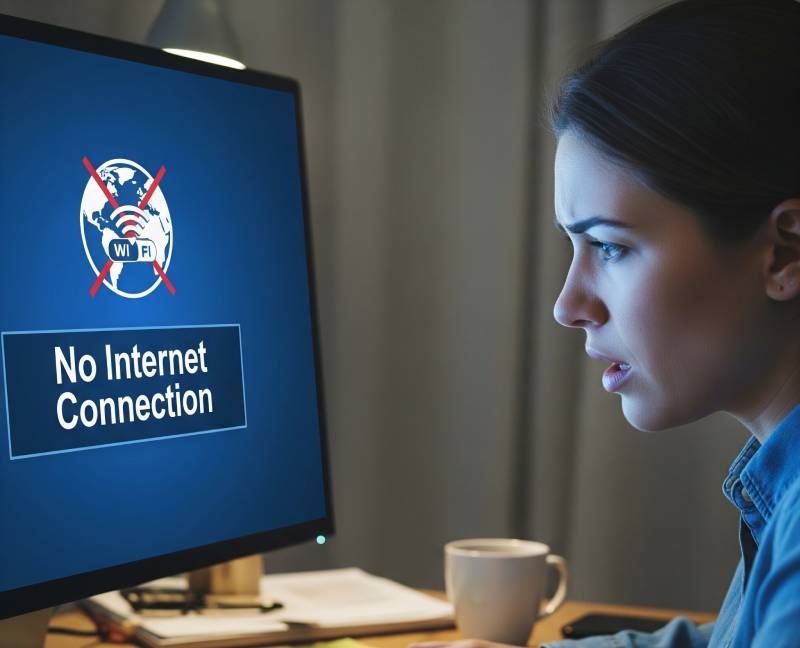
Il messaggio “Nessuna connessione a internet” è uno degli avvisi più frustranti che possano apparire sullo schermo. Ma perché mi dice nessuna connessione a internet anche se l’icona del Wi-Fi sembra attiva? Questo di solito significa che il tuo dispositivo è correttamente collegato al router, ma il router stesso non sta ricevendo il segnale internet dall’esterno. In pratica, la rete locale (quella di casa tua) funziona, ma non ha accesso alla rete globale.
Controlli preliminari: cavi, alimentazione e riavvio
Prima di tentare procedure complesse, parti dalle basi. Controlla che il modem e il router siano accesi e che tutti i cavi siano inseriti saldamente. Verifica il cavo di alimentazione, il cavo telefonico o fibra che entra nel modem e il cavo ethernet che collega il modem al router (se sono due dispositivi separati). Un cavo leggermente allentato è una causa sorprendentemente comune di problemi di connessione.
Il riavvio del modem e del router: la soluzione più efficace
Se tutti i cavi sono a posto, la soluzione successiva è quasi sempre la più efficace: il riavvio dei dispositivi di rete. Questa semplice operazione risolve la stragrande maggioranza dei problemi temporanei, liberando la memoria dei dispositivi e ristabilendo da zero la connessione con il tuo provider.
Ecco come farlo correttamente:
- Spegni sia il modem che il router, staccando fisicamente i loro cavi di alimentazione dalla presa elettrica. Non usare solo il pulsante di accensione.
- Attendi almeno 60 secondi. Questo passaggio è cruciale per permettere ai dispositivi di resettarsi completamente.
- Ricollega l’alimentazione del modem e attendi che tutte le luci diventino stabili (di solito smettono di lampeggiare e diventano di colore verde fisso). Potrebbero essere necessari alcuni minuti.
- Una volta che il modem è completamente riavviato e stabile, ricollega l’alimentazione del router (se è un dispositivo separato) e attendi che anche le sue luci diventino stabili.
- Prova a connetterti nuovamente a internet.
Cosa fare quando il modem ha la luce rossa? Interpretare i segnali del dispositivo

Le piccole luci sul modem sono i suoi strumenti di comunicazione. Imparare a interpretarle può darti un’idea precisa della natura del problema. Anche se i colori e i simboli possono variare leggermente tra i modelli, ci sono delle linee guida generali. La domanda chiave qui è: cosa fare quando il modem ha la luce rossa?
Una luce rossa, quasi universalmente, indica un problema serio. Ecco cosa significano di solito i colori principali:
- Luce verde fissa: Tutto funziona correttamente. Il modem è acceso, sincronizzato e connesso a internet.
- Luce verde lampeggiante: Il modem sta cercando di stabilire una connessione. È normale durante la fase di avvio. Se continua a lampeggiare all’infinito, c’è un problema di sincronizzazione.
- Luce arancione/gialla: Spesso indica un’attività di aggiornamento del firmware o una connessione parziale.
- Luce rossa fissa o lampeggiante: Questo è il segnale di allarme. Può significare diverse cose:
- Nessuna linea/segnale assente: Il modem non riesce a rilevare il segnale del provider. Questo potrebbe essere dovuto a un problema sulla linea esterna (guasto di zona) o a un cavo telefonico/fibra scollegato o danneggiato.
- Autenticazione fallita: Il modem non riesce a farsi riconoscere dalla rete del provider.
- Surriscaldamento o guasto hardware: In casi più rari, la luce rossa può indicare un problema fisico del dispositivo.
Se vedi una luce rossa, la prima cosa da fare è eseguire il ciclo di riavvio descritto sopra. Se dopo il riavvio la luce rossa persiste, il problema è quasi certamente esterno al tuo controllo e dovrai contattare il servizio clienti del tuo provider.
Come fare per ripristinare la connessione internet in autonomia
Se il riavvio non ha funzionato e le luci del modem non sono rosse, ci sono ancora alcune mosse che puoi fare. Se ti stai chiedendo in generale come fare per ripristinare la connessione internet, segui questa checklist di azioni progressive.
- Verifica su altri dispositivi: Come detto, controlla se il problema è isolato o generalizzato.
- Riavvia modem e router: La prima e più importante azione da compiere.
- Controlla i cavi: Assicurati che ogni cavo sia ben collegato e non presenti danni visibili.
- Usa lo strumento di diagnostica di rete: Sia Windows che macOS hanno strumenti integrati che possono identificare e talvolta risolvere automaticamente i problemi.
- Su Windows: Fai clic con il tasto destro sull’icona della rete nella barra delle applicazioni e seleziona
Risoluzione problemi. - Su macOS: Vai su
Preferenze di Sistema > Retee clicca suAssistenza.
- Su Windows: Fai clic con il tasto destro sull’icona della rete nella barra delle applicazioni e seleziona
- Controlla le interruzioni del servizio: Usa la rete dati del cellulare per visitare siti come Downdetector o le pagine social ufficiali del tuo operatore.
Perché non funziona più il Wi-Fi? Risolvere i problemi della rete wireless
A volte il problema non è la connessione internet in sé, ma la sua distribuzione tramite la rete wireless. Ti chiedi perché non funziona più il Wi-Fi anche se il modem sembra funzionare? Le cause possono essere diverse.
Il router è troppo lontano o ci sono interferenze?
La potenza del segnale Wi-Fi diminuisce con la distanza e viene ostacolata da muri spessi (specialmente in cemento armato), porte metalliche ed elettrodomestici come i forni a microonde. Prova ad avvicinarti al router. Se il segnale migliora, potresti aver bisogno di riposizionare il router in un punto più centrale della casa o considerare l’acquisto di un ripetitore Wi-Fi (range extender) o di un sistema mesh.
Hai inserito la password corretta?
Sembra banale, ma un errore di battitura nella password del Wi-Fi è un errore comune. Fai attenzione a maiuscole, minuscole, numeri e simboli. Se non sei sicuro, è meglio “dimenticare” la rete e reinserire la password da capo.
Come “dimenticare” la rete e riconnettersi
Questa operazione costringe il tuo dispositivo a eliminare tutte le vecchie impostazioni relative a quella rete, risolvendo spesso conflitti nascosti.
- Su Android: Vai su
Impostazioni > Wi-Fi, tocca e tieni premuto il nome della tua rete, quindi selezionaElimina reteoDimentica. - Su iOS (iPhone/iPad): Vai su
Impostazioni > Wi-Fi, tocca la(i)blu accanto al nome della tua rete e selezionaDissocia questa rete.
Dopo aver dimenticato la rete, cercala di nuovo nell’elenco di quelle disponibili, selezionala e inserisci la password.
Problemi specifici dei dispositivi mobili: cosa fare se la connessione non va
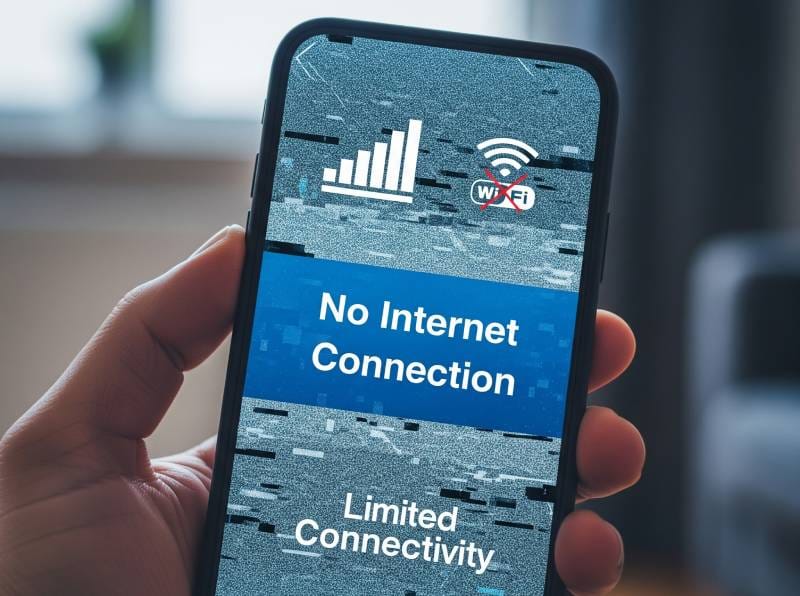
I problemi di connessione non si limitano alla rete di casa. Anche i nostri smartphone possono lasciarci a piedi. Vediamo come affrontare le due situazioni più comuni.
Perché non va internet sul cellulare?
Se la tua domanda è perché non va internet sul cellulare, la prima cosa da capire è se stai cercando di usare il Wi-Fi o la connessione dati.
- Modalità aereo: Controlla di non aver attivato per errore la modalità aereo, che disattiva tutte le connessioni.
- Dati mobili disattivati: Verifica che l’opzione “Dati mobili” o “Connessione dati” sia attiva nelle impostazioni rapide o nel menu
Impostazioni > Rete e Internet. - Segnale debole: Sei in una zona con scarsa copertura? Guarda le barre del segnale nella parte superiore dello schermo.
- Limite dati raggiunto: Hai controllato se hai esaurito i Giga inclusi nel tuo piano tariffario? Il tuo operatore potrebbe aver rallentato o bloccato la connessione.
Come mai il mio cellulare non si connette al Wi-Fi di casa?
Se il problema è specifico della rete domestica, la domanda diventa: come mai il mio cellulare non si connette al Wi-Fi di casa mentre altri dispositivi magari sì?
Oltre a riavviare sia il telefono che il router e a “dimenticare” la rete come già spiegato, prova questi passaggi:
- Aggiorna il software: Assicurati che il sistema operativo del tuo telefono (Android o iOS) sia aggiornato all’ultima versione disponibile. Vai su
Impostazioni > Aggiornamenti software. - Resetta le impostazioni di rete: Questa è un’opzione più drastica che cancella tutte le connessioni salvate (Wi-Fi e Bluetooth) e le impostazioni di rete, riportandole ai valori di fabbrica. Non cancella i tuoi dati personali.
- Su Android:
Impostazioni > Sistema > Opzioni di ripristino > Ripristina Wi-Fi, dati mobili e Bluetooth. - Su iOS:
Impostazioni > Generali > Trasferisci o inizializza iPhone > Ripristina > Ripristina impostazioni di rete.
- Su Android:
Quando arrendersi e chi chiamare se non funziona internet: il caso Vodafone e altri operatori
Hai provato di tutto, ma la connessione continua a non dare segni di vita. A questo punto, è probabile che il problema non dipenda da te. La domanda finale è: chi chiamare se non funziona internet Vodafone o con un altro operatore? La risposta è semplice: il loro servizio di assistenza clienti.
Prima di chiamare, prepara le informazioni che ti verranno richieste per accelerare il processo:
- Codice cliente o codice fiscale dell’intestatario del contratto.
- Il numero di telefono associato alla linea.
- Una descrizione chiara del problema (es. “il modem ha una luce rossa fissa”, “la connessione cade continuamente”).
- L’elenco dei tentativi di risoluzione che hai già effettuato (es. “ho già riavviato il modem e controllato i cavi”).
Per Vodafone, il numero principale per l’assistenza clienti di rete fissa è il 190. Puoi anche usare l’app MyVodafone o l’assistente digitale TOBi per ricevere supporto. Per altri operatori come TIM, WindTre o Fastweb, i numeri di assistenza e le app dedicate sono facilmente reperibili sui loro siti ufficiali o sulla tua bolletta. L’operatore potrà effettuare una diagnostica da remoto sulla tua linea e, se necessario, pianificare l’intervento di un tecnico.
Wi-Fi non funziona? Risolvi il problema in 5 minuti
Affrontare problemi di connessione può essere snervante, ma con un approccio metodico e paziente, la maggior parte delle anomalie può essere risolta in autonomia. Ricorda i passaggi fondamentali: verifica se il problema è locale, controlla cavi e luci del modem, e non sottovalutare mai il potere di un buon riavvio. Ora hai una conoscenza più approfondita non solo su come fare per ripristinare la connessione internet, ma anche su come interpretare i segnali che i tuoi dispositivi ti inviano.
Se dopo tutti i tentativi il problema persiste, non esitare a contattare il tuo provider. Speriamo che questa guida completa ti sia stata d’aiuto per navigare con più sicurezza nel mondo, a volte turbolento, delle connessioni internet.